Usluga pizap na ruskom online. Pizap je jedan od najboljih online photoshopova na ruskom. Rad s web kamerom
Online photoshopovi svakim su danom sve popularniji. Zašto preuzimati neke programe i provoditi dugo vremena razvrstavajući mnoštvo različitih postavki kako bi izvršili neke jednostavnih koraka, kada za to možete koristiti mrežne resurse s izuzetno jasnim sučeljem? To je upravo ono što mnogi korisnici tvrde, dajući prednost internetskim uslugama poput Pizapa.
Pizap je online photoshop koji osvaja svojom svestranošću. Velik broj jednostavnih funkcija, mogućnost njihovog kombiniranog korištenja, a istovremeno izuzetno jednostavno i razumljivo sučelje koje lako razumiju i oni ljudi koji su daleko od korištenja računala i uređivanja fotografija općenito. Ovaj resurs Ističe se među svojim brojnim analozima upravo zbog činjenice da vam omogućuje izvođenje standardnih funkcija i više ili manje kvalitetno uređivanje slika.
Ključne značajke PiZap-Photoshopa

Nakon što odete na glavnu stranicu ove usluge, ti pritisneš " Otvori Pizap” i bit ćete preusmjereni na prozor za odabir jedne od tri radnje: uređivanje fotografije, dodavanje pozadine ili stvaranje kolaža. Odmah je vrijedno napomenuti da su sve opcije međusobno povezane i mogu se koristiti u kombinaciji, pa čak i ako ste u početku odabrali pogrešnu stavku koja vam je potrebna, kasnije možete lako prijeći na drugi odjeljak.
Glavna značajka ovog programa je da nudi najširi izbor okvira i naljepnica, tako da nema problema urediti bilo koju sliku na zanimljiv način. Osim što je kompatibilan s društvenim mrežama poput Instagrama i Facebooka, svojim fotografijama možete dodati sve vrste naljepnica, automatsko obrezivanje, stilove teksta, obrube i još mnogo toga. Drugim riječima, ovdje ćete vidjeti sve značajke drugih mrežnih uređivača, nadopunjene s nekoliko jedinstvenih značajki Pizapa.

Poglavlje " Kolaž" nudi vam u lijevom izborniku kategorije stvarao kolaže, dok desna strana ekrana uključuje vaše odabire iz kategorije. U isto vrijeme, program nudi prilično širok izbor dostupne opcije, fokusirajući se uglavnom na sve vrste praznika i značajnih datuma, tako da možete lako napraviti neki zanimljiv kolaž za razglednicu u čast određenog praznika ili čak važnog datuma na vašem poslu. Nakon što odaberete opciju koja vas zanima, sustav vas automatski premješta u editor, gdje možete započeti obradu fotografije ili kolaža, ovisno o tome što točno uređujete.

Glavna razlika" Uređivač slika" Pizap iz istih odjeljaka u drugim uslugama je da ovdje nije glavna oklada razni instrumenti crtanje, ali koristiti najširu zbirku svih vrsta slova, naljepnica i okvira, što vam omogućuje da uređujete sliku s većom kreativnošću. Na vrhu možete pronaći stavke glavnog izbornika, koje uključuju sve glavne kolekcije okvira i naljepnica. Ako govorimo konkretno o zbirci alata za crtanje, onda postoje dvije verzije standardnog uređivača Paint, izrađene u klasičnom stilu i koristeći različite četke koje stvaraju efekte spirale, mreže i mnoge druge.

Poglavlje " pozadina" organiziran je vrlo jednostavno, a vi samo trebate odabrati najatraktivniju, po vašem mišljenju, pozadinu iz određene kategorije, nakon čega ćete automatski biti prebačeni u Photo Editor, gdje je možete obraditi. Baš kao i kod naljepnica i kolaža, nudi vam se prilično širok izbor dostupnih opcija, opet usmjerenih uglavnom na blagdanske datume.
Dakle, Pizap je prilično funkcionalan i zanimljiv uređivač slika, koji prije svega pruža izuzetno jednostavno i intuitivno sučelje, ali također uključuje i široku lepezu funkcija.

Danas je za kvalitetnu fotografiju dovoljno izvaditi pametni telefon iz džepa, a prije ste se morali obratiti fotografu koji na raspolaganju ima profesionalni fotoaparat i drugu opremu.
Zbog općedostupne mogućnosti izrade i obrade fotografija nastale su mnoge. U istim redovima kao i oni su mrežni uređivači fotografija koji nude široku funkcionalnost bez preuzimanja i instaliranja na računalu, bez obvezne registracije na resursu.
Slažem se da su takvi uvjeti privlačni korisnicima.
PiZap je jedan od najsjajnijih predstavnika mrežnih urednika fotografija koji poziva svoje korisnike da na život i fotografiju gledaju s humorom.
Kako kažu, bolje jednom vidjeti nego stotinu puta čuti, pa idemo odmah na službenu PiZap stranicu.
Ovo su glavni dijelovi resursa: zajednica, Osobni prostor, informacije o uvjetima korištenja, pomoć, aktivni gumbi za preuzimanje aplikacije na razne vrste uređaja, kao i glavni gumb “Start” za ulazak u uređivač fotografija.

Počnimo s radom Photoshop PiZap, pritiskom na tipku “Start”.

U sljedećem prozoru vidjet ćemo pločicu mogućih radnji:
Narančasta pločica "Kolaži" navodit će korisnika na izradu kolaža.
Plavi "Uredi fotografiju" ponudit će vam učitavanje fotografije s vašeg računala za daljnju obradu.
Bordo “Selfie” aktivira web kameru za snimanje fotografija na mreži.
Zelena pločica "Pozadine" omogućit će korisniku rad sa slojevima.
Da biste izravno prešli na korištenje uređivača fotografija, morate kliknuti na plavu pločicu, a zatim prenijeti fotografiju.

Kao što vidite, to se može učiniti ne samo iz mape na računalu, već i iz drugih izvora: web-kamere, Facebooc, flickr, Instagram, Picasa.

Učitana slika nalazi se u sredini, razne opcije se nalaze na vrhu, a početne radnje s fotografijom nalaze se ispod, kao što su obrezivanje, rotacija, skala, kontrast.
Područje uređivača s desne strane je radni dio, gdje se nalaze alati odabrane akcije ili učinka. Prilikom početnog učitavanja, filtri se nalaze na ovom mjestu, budući da se kartica “Filteri” nalazi na vrhu prve u nizu.
Kada odaberete drugu karticu, promijenit će se i skup alata s desne strane.
Na primjer, odaberimo drugu karticu s naljepnicama i vidjeti što se mijenja.

Kao što vidite, na desnoj strani radnog područja pojavili su se drugi alati, odnosno naljepnice. Da biste ih koristili, potrebno je odabrati kategoriju, a zatim na popisu koji se pojavi pronaći odgovarajuću naljepnicu i povući je u središnji dio uređivača na fotografiji.
Sljedeća kartica na vrhu zove se "Tekst". Uz njegovu pomoć možete oživjeti objekt na fotografiji i natjerati ga da govori.

Da biste to učinili, napišite tekst u posebno polje i odaberite oblik oblaka u kojem će biti postavljen natpis. Zatim prilagodite veličinu i oblik oblaka i spremite promjene.
Važno je zapamtiti da piZap likovi govore samo engleski. U suprotnom, tekst neće biti umetnut.
Idite na karticu "Alat za izrezivanje"."- opcija za umetanje fragmenta druge fotografije u uređenu sliku.

Učitajte drugu fotografiju i uredite je. Za to postoje dvije aktivne alatne trake:
Za crtanje;

Za rezanje pomoću kalupa.

To je ono što se dogodilo kao rezultat.

Sljedeća kartica je riznica okvira za svačiji ukus.

Ovdje je nekoliko kategorija okvira među kojima će svatko izabrati po svom ukusu.
Kartica Dodaj fotografiju pogodan za one koji žele napraviti simbiozu dvije fotografije u jednoj. Da biste to učinili, samo prenesite drugu fotografiju i postavite je na prvu.

U kartici "Stvori MEME". Postoje tri aktivne alatne kutije:
- “MEME” - stvorite sliku sa smiješnim natpisom.
- “KEP CALM AND...” - dovršite izjavu i postavite je na svoju fotografiju.
Naljepnice s meme licima. Svatko će pronaći nešto što odgovara situaciji i raspoloženju.
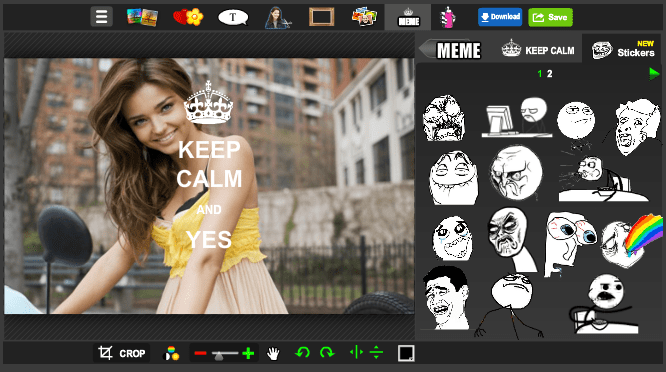
Zadnja kartica "Bojanje" Omogućuje vam crtanje po fotografijama u dva načina:
U stilu grafita. U tom slučaju trebate odabrati vrstu izvedbe i pomoću miša dovršiti elemente na fotografiji.

Ili upotrijebite standardni set za crtanje: boju, olovku i ribež.
Rezultat obrade fotografije možete poslati na društvena mreža ili spremite na svoje računalo pomoću posebnih gumba. Online uređivač fotografija piZap razlikuje se od drugih sličnih servisa i one su važne. Ovdje korisnik dobiva priliku kreirati i svladati nove tehnike crtanja. Stoga resurs zaslužuje pozornost.
Mnogi korisnici koji koriste kameru naišli su na problem dodatna obrada fotografije. Moderni mobilni telefoni opremljeni su dobrom optičkom opremom, softver I funkcionalnost. Potreba za brzom dodatnom obradom fotografija dovela je do stvaranja analoga Photoshop programi. Tako se pojavio besplatni online uređivač fotografija PiZaP (PiZaP).
Počnite raditi u mrežni urednik S fotografiranjem možete početi odmah, bez dodatnih prijava i slanja SMS-a.
Na glavnoj stranici online uređivača fotografija PiZap pronaći ćete gumb "Start" s kojeg možete započeti besplatna obrada slike. 
Nakon što kliknete gumb "Start", otvorit će se tri glavna odjeljka: "Kolaži" – slobodno stvaranje kolaže, “Edit” – učitavanje fotografija s računala i uređivanje i “Dizajn” – omogućuje učitavanje pozadinske slike, rad sa slojevima. 
PiZaP ćemo smatrati online uređivačem fotografija. Da biste otišli u Photoshop online, idite na odjeljak "Uredi", otvorit će se prozor u koji možete prenijeti originalnu sliku sa svog računala, s Google diska, iz DropBoxa, snimiti "Selfie" (web-kamera), možete koristiti i fotografiju s Facebooka, Flickra, Instagrama i Picase.
Učitavanjem vaše fotografije u mrežni uređivač PiZaP otvorit će se mrežna Photoshop ljuska s ogromnim brojem uzbudljivih filtera, fotoefekata i raznih drugih alata za uređivanje fotografija.

Iznad fotografija pronaći ćete glavnu ploču s glavnim skupom alata koje možete primijeniti na sliku.
U mrežnom uređivaču fotografija možete poseban napor prilagoditi svjetlinu, kontrast i korekciju boje slike.
U odjeljku filtera možete primijeniti različite foto efekte na svoju fotografiju: 
Također je moguće prilijepiti razne naljepnice i zanimljive naljepnice na fotografiju u rubrici “Naljepnice”.
U odjeljku “Tekst” PiZaP online uređivača možete odabrati dijaloški okvir i napisati neku zanimljivu frazu.
U odjeljku "Alat za izrezivanje" možete izrezati lice ili pojedinačnu osobu premještanjem na novu pozadinu. To čini vrlo jednostavnom promjenu pozadine vaših fotografija.
Na kartici "Granice" pronaći ćete veliki izbor okviri za fotografije za svaki ukus i boju.

Okviri i foto efekti mogu se mijenjati jednim klikom.
Pomoću kartice "Dodaj fotografiju" možete brzo i jednostavno dodati nova fotografija na trenutnu fotografiju.
Obožavateljima stvaranja "Demotivatora" i cool natpisa svidjet će se kartica "Create a MEME".
U odjeljku "Boja" možete sami slikati kistom stvarajući zanimljive crteže.

Nakon što uredite fotografiju, možete je spremiti na svoje računalo i odmah objaviti na Facebooku, Tumblru ili Twitteru
PiZap online uređivač je jedinstven, za razliku od drugih uređivača fotografija, sa veliki iznos okviri i foto efekti. Najvažnije je da PiZaP ne zahtijeva posebnu obuku jer je jednostavan za korištenje, a sve je besplatno i bez registracije!
Dodaj u oznake:Uređivač fotografija Pizap se pozicionira kao online photoshop. Jednostavan za korištenje, Pizap pokriva širok raspon izmjena koje se mogu napraviti na vašim fotografijama na ruskom jeziku. Ali prvo o svemu.
Kako koristiti Pizap
Dakle, nakon što ste se prijavili online photoshop Pizap. Ne gubimo vrijeme i pritisnemo tipku Start. Zatim se pojavljuje prozor koji korisniku omogućuje odabir što točno želi učiniti sa svojim fotografijama. Jelovnik se sastoji od sedam stavki:

Počnimo s točkom jedan – Kolaži. Odabirom kartice Kolaži imate priliku izraditi foto kolaž sličan onom u Photoshopu Avatan. Za početak odaberite obrazac. Ima ih puno tamo. Nakon što ste se odlučili za oblik, možete zakivati i sam kolaž. Učitavamo slike u Pizap foto editor s računala, Facebooka, Instagrama ili slikamo web kamerom. Nakon što su sve fotografije postavljene, krećemo s uređivanjem. Na vrhu prozora nalazi se poseban izbornik. Primjenjujemo online filtre, ubacujemo naljepnice, stvaramo memeove, crtamo grafite, općenito, činite s kolažem što vam srce poželi. Kada završite, kliknite Spremi i pripremite se za objavu remek-djela vlastite kreativnosti na svim postojećim društvenim mrežama.
Prijeđimo na sljedeću stavku izbornika Pizap - Uređivanje fotografija. Učitamo fotografiju s računala, servisa poput Instagrama ili snimimo fotografiju web kamerom i počnemo poboljšavati fotografiju. Gornji red izbornik se u biti ne razlikuje od onog u stavci Kolaži. Isti filteri, naljepnice i slično. Pojavljuje se ispod nova linija— funkcije uređivanja. Ovdje možete okrenuti fotografiju, izbrisati i zumirati, dodati (ili smanjiti) svjetlinu i kontrast, slične funkcije kao online Avazun. Nakon obrade također kliknite Spremi.
Treća stavka izbornika u online Photoshop Pizapu je Pozadine, kao što možda pretpostavljate, omogućuju vam da odaberete prekrasna slika za foto pozadinu. Kliknite na zvjezdicu - odaberite sliku koja vam se sviđa i kliknite na nju mišem. Uređujemo po želji i spremamo. Kako bi pristupili najveći broj pozadinske slike, potrebno je prijaviti se na stranicu putem Facebooka, Twittera ili e-maila.
Jelovnik Selfie omogućuje snimanje fotografija putem web kamere s različitim efektima. To je zapravo sve što trebate znati o ovoj kartici.
stavak Crtanje ne razlikuje se mnogo od dobro poznatog Paint-a. Ovdje možete crtati grafite uobičajenim alatima, obraditi ih i spremiti. U uređivaču fotografija Pizap sve je vrlo jednostavno.
Zadnje stavke jelovnika - Naslovnice za Twitter i Facebook omogućuje vam izradu fotografije posebno za glavne stranice ovih društvenih mreža.
Pixlr online usluga analogna je Pizapu, ali znatno pojednostavljena
Za razliku od gore opisanog Pizap Photoshopa, Pixlr vam omogućuje učitavanje fotografija na mreži samo s računala ili izravno s web kamere. Glavni izbornik traži od korisnika da odabere hoće li koristiti web kameru ili odabrati gotovu fotografiju. Zatim Pixlr nudi primjenu različitih efekata na fotografiju, uokvirivanje i primjenu filtara koji vam se sviđaju. U principu, usluga nije loša, ali u smislu funkcionalnosti znatno je inferiorna Pizapu. Možete pokušati primijeniti Pixlr filtre u nastavku na sliku.
Najmoćniji i univerzalni urednik Većina korisnika prepoznaje slike kao Photoshop. Imajući dovoljno vještina, uz njegovu pomoć osoba može nacrtati prava umjetnička djela. Ali u nekim slučajevima, na primjer, ako samo trebate malo prilagoditi svjetlinu ili kontrast na fotografiji ili ukloniti nekoliko neravnih mrlja na koži, bolje je koristiti nešto jednostavnije. Među najzanimljivijim tim alatima ističe se mini-Photoshop - Pizap.
 Za razliku od svog starijeg brata, Pizar ne zahtijeva instalaciju. Sve značajke jednostavnog uređivača fotografija dostupne su svakom korisniku koji ima pristup internetu. Samo idite na pizap.com i možete početi raditi gotovo odmah.
Za razliku od svog starijeg brata, Pizar ne zahtijeva instalaciju. Sve značajke jednostavnog uređivača fotografija dostupne su svakom korisniku koji ima pristup internetu. Samo idite na pizap.com i možete početi raditi gotovo odmah.
Praktično - jer je to alat napisan u Flashu. Pretežno moderni preglednici Adobeova podrška za ove dodatke onemogućena je prema zadanim postavkama. Stoga, prije nego što ga koristite, prvo morate dopustiti Flashu da se pokrene. Ovdje Može se pojaviti nekoliko problema:
- Ako je preglednik malo zastario i ne ažurira se automatski, to će značiti da je verzija dodatka zastarjela. Ažuriranje u slučaju Firefoxa ili Opere vrlo je jednostavno - samo idite na službenu web stranicu, preuzmite distribucijski komplet za svoj preglednik i instalirajte sva ažuriranja. Ako korisnik koristi Chrome, stvari su nešto kompliciranije. Morat ćete ažurirati sam preglednik. To jest, na primjer, u sustavu Windows XP može doći do situacije u kojoj se uređivač fotografija Pizap ne može koristiti ako ne radi odmah.
- U postavkama preglednika potrebno je postaviti parametre pokretanja dodatka koji mu omogućuju ili izdavanje upozorenja pri pokretanju ili jednostavno automatsko pokretanje. U pravilu se to može učiniti u odjeljku postavki, koji je odgovoran za sadržaj stranice.
Nakon uspješnog pokretanja, Pizap online od vas traži da odaberete mjesto s kojeg možete preuzeti sliku. Podržano je primanje datoteke ne samo od tvrdi disk računala, ali i s većine društvenih mreža i pohrana u oblaku.
Nakon otvaranja željene slike ili fotografije, korisnik se odvodi u glavni prozor. Sve je predstavljeno ovdje dostupna funkcionalnost. Uključuje:
- Uređivanje parametara slike.
- Primjena efekata i filtera.
- Rad s tekstualnim poljima.
- Alati za uređivanje parametara lica.
- Naljepnice koje se mogu "zalijepiti" u kolaž u online uređivaču fotografija.
- Funkcija pametnog rezanja.
- Kloniranje.
- Okvir.
- Alat za stvaranje memea.
- Jednostavne funkcije crtanja.

Što ove stvari mogu učiniti i kako ih koristiti je tema za detaljniju raspravu. Stoga je potrebno detaljnije razmotriti sve njihove značajke.
Vrlo jednostavne i jasne karakteristike. Zbog činjenice da je sučelje znatno pojednostavljeno u usporedbi s potpunim Photoshopom na ruskom, Pizap nudi sve u kompaktnom obliku, bez preopterećenja već impresivnog sučelja. Popis značajki na ovoj kartici je sljedeći:
Filtri su podijeljeni u šest podvrsta. Classic je skup poznatih filtara za različite objektive fotoaparata i unaprijed postavljene parametre boja. Colorz dodaje razne efekte blijeđenja, starenja filma i nedostataka u razvoju. Tu su i jednostavni, lijepi unutarnji okviri izrađeni u različitim umjetničkim stilovima. Napredno otvara poznate postavke svjetline i kontrasta. Light FX primjenjuje različite specijalne svjetlosne efekte. Textures dodaje prozirne teksture na vrh slike. Posljednja stavka, Fun, omogućuje vam da napravite poster, iskrivite sliku ili obrnete boje.

Rad s tekstualnim oznakama je neočekivano jednostavan. Prvo se odabire njegova vrsta - samo simboli ili "oblak dijaloga", zatim parametri teksta. Ne samo da možete manipulirati veličinama, vrstama ili bojama fonta. Postoje opcije za dodavanje vanjskog sjaja i gradijentna ispuna. Oblaci se samo okreću, u aplikaciji nema funkcija za automatsko dodavanje natpisa unutar njih.
Lice, naljepnice i pametno obrezivanje
Alatna traka pod nazivom Touch up pruža alate za nanošenje virtualne šminke na lice. Međutim, više od polovice ovdje predstavljenih značajki može se dobiti samo uz Pro pretplatu, koja košta 6 USD mjesečno ili 36 USD godišnje. Besplatni dostupni su:
- Blemish Fix - uklanjanje akni. To je donekle slično korištenju alata Stamp za ove svrhe, ali bez glomaznog sučelja s hrpom parametara.
- Rumenilo - virtualno pudranje lica.
- Izbjeljivanje zubi na fotografiji.
- Promjena boje očiju.
- “Mršavljenje” je jednostavna okomita kompresija slike, ne koristi nikakve naprednije tehnike.

Uz pomoć profesionalnih alata možete dodati umjetnu preplanulost, nanijeti eyeliner i našminkati oči i usne, promijeniti boju kose i ukloniti bore.
Naljepnice su podijeljene u kategorije. Neki od njih već su prilično zastarjeli, na primjer, setovi posvećeni Novoj godini 2017. ili Svjetskom prvenstvu u nogometu 2014. Unatoč tome, ima mnogo zanimljivih - na primjer, brkovi, oči iz crtića ili razni predmeti. Nakon što odabere naljepnicu koja mu se sviđa, korisnik može promijeniti njenu veličinu i rotirati je pod proizvoljnim kutom. U svakoj kategoriji ima puno takvih naljepnica, neke imaju više od deset stranica.
Pametno obrezivanje vrlo je zanimljiva značajka koju bi bilo dobro usvojiti u drugim programima za kolaž fotografija. Umjesto definiranja granica koje treba izrezati mnoštvom kratkih ravnih linija, Pitsap ima potpuno drugačiji pristup. Umjesto toga, daje vam mogućnost da zelenom bojom prekrijete područje koje želite izrezati. S obzirom na to da se veličina kista i mekoća njegovih rubova mogu podesiti, ispada mnogo bolji od konkurenata - drugih proizvođača kolaža. Osim toga, dostupni su deseci unaprijed definiranih oblika rezanja.
Kloniranje, okviri, meme i crtanje
Alat za kloniranje ili njegov analogni Pizap - Photoshop na ruskom, "Stamp" u potpunosti ponavlja mogućnosti svog starijeg brata. Naravno, interakcija s alatom je znatno pojednostavljena. Nema potrebe držati pritisnutu tipku Ctrl; sve se događa u polu-dijaloškom načinu. Prvo odaberite područje kloniranja, a zatim možete crtati u slobodnom načinu rada. Postoje postavke za širinu kista, njegovu jasnoću i blijeđenje dok crtate.
U odjeljku s okvirima možete izraditi vlastite ili odabrati neki od već dostupnih. Kao i kod naljepnica, mnoge od onih predstavljenih u različitim kategorijama više nisu relevantne. Istoj slici možete dodati jedan ili više okvira. Izbor je moguće dodijeliti samom programu pritiskom na Random tipku.

Gumb za meme upravlja jednom od najpopularnijih funkcija na modernom Internetu. Uz njegovu pomoć možete stvoriti jednostavan strip ili makro. Moguće je vašoj fotografiji dodati takozvana Reaction lica bez pribjegavanja složenom rezanju ili traženju png slika sa željenom opcijom. Same opcije nisu dovoljne; gotovo svi memi na ruskom nedostaju.
Gumb za bojanje, crtanje, omogućuje pristup najosnovnijim funkcijama. Možete odabrati kistove, boju, oblik i debljinu linija. Dodatno, postoje klizači za poboljšanje zamućenja ili kontrolu prozirnosti alfa kanala. Klikom na karticu Graffiti, korisnik se odvodi na izbornik za odabir stila i preuzima kontrolu nad virtualnom limenkom boje u spreju.
Prilikom odabira uređivača uopće se nije potrebno ograničiti samo na one koji su poznati i jednostavni za korištenje. Uvijek treba isprobavati neke nove alate, međusobno ih uspoređivati i procjenjivati mogućnosti različite programe. Najpopularniji analozi Pitsapa su:

Kao što vidite, ako trebate brzo, učinkovito i besplatno urediti svoju fotografiju, izrezati je ili primijeniti nekoliko zanimljivih filtera, postoji veliki izbor alata. Svatko mora sam odlučiti koji će uslužni program koristiti. Na izbor prvenstveno treba utjecati raspon zadataka potrebnih za provedbu.

Vrijedno je napomenuti da primjena različitih filtara boja i okvira posebno za prilagođene fotografije može izvesti standardne aplikacije na Mobiteli. Da, da Lumia pametni telefoni Postoji ugrađeni alat koji se razlikuje od istog Pizapa u nedostatku naljepnica i generatora memea. Android uređaji također se mogu pohvaliti dobrim ugrađenim editorom.
IPhone se nedavno izdvojio. Izlaskom novih modela telefona s dvostrukom kamerom, tvrtka je počela nuditi vrlo velike mogućnosti u uređivaču. Tako u Plus verzijama sedme i osme generacije jednim potezom prsta možete izrezati pozadinu portretne fotografije. Isto tako, po želji možete zamutiti pozadinu kada snimate teleobjektivom.
Stariji model, iPhone X, dobio je, osim mogućnosti izrade animiranih emotikona, napredne funkcije za uređivanje fotografija i videa. Ovdje možete dodati ne samo statične objekte koji su savršeno prilagođeni općem osvjetljenju u hodu, već i dinamične likove u videu. Procesor sve obrađuje na takav način da je razlika u odnosu na stvarnost gotovo nevidljiva.
Nažalost, takvi su uređaji preskupi da bismo razmišljali o njihovoj kupnji isključivo u svrhu zabave.
